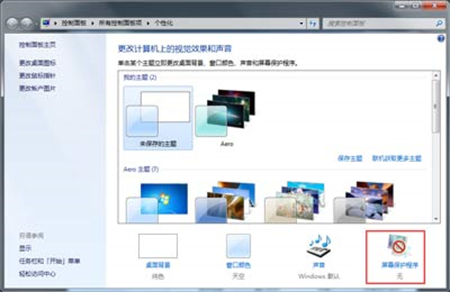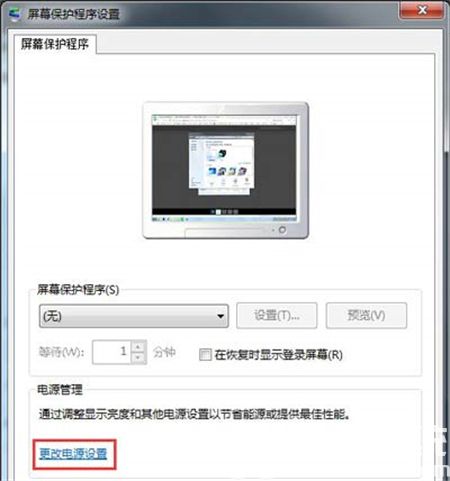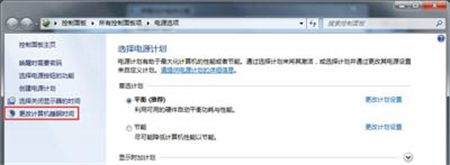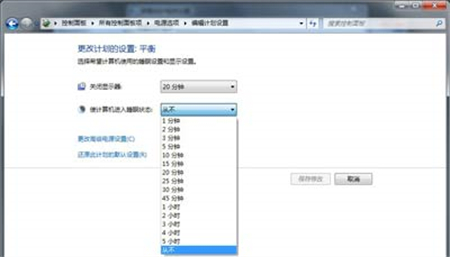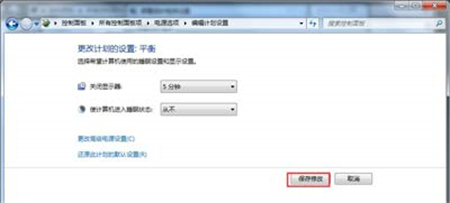win7关闭休眠功能命令是什么 win7关闭休眠功能方法介绍
时间:2022-11-27
|
文章作者:残月
休眠功能是很多用户都会使用到的功能,即便不是自己设置的,系统在默认出厂后就会有自带这个功能,当用户长时间未接触电脑的时候,系统为了节省资源和电量就会进入休眠模式,有的用户觉得这个功能还可以但是也有用户认为这个功能不好用,随意想知道win7关闭休眠功能命令是什么,这里就带来了关于win7关闭休眠功能方法介绍的内容。
win7关闭休眠功能命令是什么
1、先在桌面的空白处点击鼠标右键并选择“个性化”选项。
2、在个性化窗口中请点击“屏幕保护程序”图标,如图所示:
3、在屏幕保护设置窗口中点击左下方的“更改电源设置”选项,如图所示:
4、接着在电源选项设置窗口中,点击“更改计算机睡眠时间”选项,如图所示:
5、随后在窗口中请点击“使计算机进入睡眠状态”下拉列表,然后选择“从不”选项。
6、最后点击“保存修改”按钮,即可实现不让系统再进入睡眠模式了。
以上就是关于win7关闭休眠功能命令是什么的内容,希望可以帮到大家。
点击查看更多↓
软件下载
相关软件